这次带来Ps手术刀-人像液化教程,理论结合技术,让你从里到外掌握液化,人像三要素,3分靠外挂,7分靠液化,希望对你有帮助。
视频
文案
“亚洲四大妖术”
泰国的变性、韩国的整容、日本的化妆、我们的PS
Ps的核心是液化,也被称为摄影师的手术刀
有人液化一枝花,有人液化像大妈
来,看看哪张脸你最喜欢,刷起来
好看的脸要符合一定的标准
本期视频将详细讲解液化的理论以及它的基本功能
让你从里到外掌握液化,成为摄影界的整容高手
大家好,我是橙猫
什么是美的脸?8个字
三庭五眼,四高三低
三庭:把脸的长度分三等分
发际线至眉骨,眉骨至鼻底,鼻底至下颌
同理可得,五眼:左侧发际线到右侧发际
脸的长度为5只眼睛
看完正脸,看侧面
“四高”:举高你们灵活的右手
摸一下,额部,鼻尖,唇珠,下巴尖
此乃4高
“三低”:两眼中间,人中沟,下唇的下方
再配上合适的下颌角:110-120°
我的女神宋慧乔就是120
说说你的女神是谁,是否符合标准
提女朋友的都拉黑
理论之后,正式学习Ps手术刀-液化
PS菜单栏-滤镜-液化
液化面板从左到右,依次为
工具栏,液化图层,属性面板
从工具栏开始,结合属性面板一起讲解操作液化图层
1
向前变形工具:拖动鼠标时向前推像素
对应属性面板-参数有
大小:调整画笔宽度,快捷键是”【” 或 “】”
浓度: 控制笔刷如何在边缘羽化。笔刷中央的效果最强
(浓度为)100圆润,50圆锥 1角尖,的对比效果
压力: 拖动工具时变形的速度。使用较低压力可以缓慢更改
压力为:100,50,1,的效果对比
速率: 保持静止时的扭曲的速度
设置越高,效果的速度越大
前推工具不可用,采用旋转工具展示效果
设置100,50,1,的对比
固定边缘:打勾避免边缘出BUG
光笔压力:使用手写笔的压力读数,需要手写板的支持
以上参数适用于其他工具,不再过多介绍
听懂的,刷666
没听懂的刷,太难了
看哪个多
向前变形工具有一个隐藏技巧,先点击一个地方作为起点
在终点,按住shift,再点击
实现以2个点为方向变形
重建工具:重建变形的像素
对变形的像素进行重建,类似于橡皮擦功能
属性面板中有配画笔重建选项
举个例子:使用向前工具液化了脸部,不满意
点击重建,选择不同数量,可以恢复不同程度的变形
恢复全部:清除所有操作,恢复原图
平滑工具:把变形的像素平滑过渡到原来的样子
用于操作过度又不想重来的亡羊补牢
懂与不懂,继续刷起,看是否能跟上
顺时针旋转工具:按住鼠标按钮或拖动 ,顺时针旋转像素
可以用来调整人物摆姿,角度等
那逆时针怎么办?
放心,Adobe不会傻到只给顺时针不给逆时针
按住Alt操作顺时针工具,就是逆时针
褶皱工具: 按住鼠标按钮或拖动时,将像素移向画笔区域的中心
把笔刷大小调的比目标大一圈
可以直接瘦手、瘦脚、瘦头、瘦狗头
膨胀工具:按住鼠标按钮或拖动时,将像素从画笔区域的中心移开。
变胖是一个人成长的代价
但是,无论怎么胖,有些地方也胖不起来
看到这张侧身,我们可以让某些身体部位膨胀变胖
例如眼睛,心灵是眼睛的窗户嘛
那你还想膨胀哪里呢?
左推工具
向上拖动时将像素向左移动,向下拖动则像素向右移动
前进方向的左边
它也有隐藏技巧,先点击一个地方作为起点
在终点,按住shift,再点击,完成左推油
常用于肩膀、手臂、长腿等身体轮廓的操作
那要右推怎么办?
放心,Adobe不会傻到只给左推不给右推
不好意思,还真的没有
记住,向上拖动时将像素向左移动,向下拖动则向右移动
懂与不懂,继续刷起,看谁掉队了
冻结蒙版工具
按住鼠标按钮或拖动时,保护红色区域不被更改
例如这张图片的楼梯不应该弯曲,涂上冻结蒙版
再使用前推进行液化
解冻蒙版工具
按住鼠标按钮或拖动时,擦除红色冻结蒙版
这是蒙版的橡皮檫
属性面板中配套的有蒙版选项
蒙版选项有5个图标
醒醒,别睡了,画重点来了
如果你液化的图层有蒙版、有选区、有透明度,就涉及这5个操作
但液化图层请一切从简
这5个过于复杂,不考
无-清除冻结蒙版,全部蒙版,全部反相
脸部工具
智能识别画面中的人脸,有时会抽风
如果你的PS没有,请更新Ps版本
没有别的办法,死心吧,她不爱你
搭配属性面板中-人脸识别液化一起使用
选择脸部:画面有多张人脸时可以选择
复位:假如你修改了脸部,可以复位脸部参数
全部:复位全部的脸部参数
眼睛:
可以调整眼睛大小、高度、宽度、角度
眼睛之间的距离,那么问题来了
两个眼睛之间最合适的距离是多少?
3,2,1
是一只眼睛,三庭五眼
鼻子:
鼻子高度、宽度
嘴唇:
微笑、上嘴唇、下嘴唇、嘴唇宽度、嘴唇高度
脸部形状:
这里涉及生物学博士的知识,不懂很正常
看着参考图来匹配位置(人脸命名的图片)
前额、下巴高度、下颌、脸部宽度
参数不直观?可以直接在画面中调整
结合三庭五眼,四高三低
懂与不懂,继续刷起,应该跟得上吧
抓手工具,按住鼠标即可移动观看位置
直接按住空格键激活抓手工具
缩放工具,点击放大,alt+点击缩小
直接按住Alt+鼠标滚轮可实现缩放
工具栏介绍完毕,补充属性面板中没提到的选项
载入网格选项:
网格记录了液化的信息
没有显示的话可以从视图选项中-打开显示网格
载入网格:有需要的时候,可以选择加载曾经存储的网格
载入上次网格:把上一次的液化操作重新加载
存储网格:把当前调整的网格存储
视图选项:显示参考线,在Ps里的参考线,液化里可以控制显示与否
显示面部叠加:人脸的控制显示与隐藏
显示图像:把主要画面关掉
显示网格:看看都动了哪里
网格大小:可选
网格颜色:可选
显示蒙版:冻结蒙版的显示与否,还可以搞它的颜色
显示背景:
可以使用Ps中某一图层参考,不参与液化
模式 选前面,不透明度改变参考图层
背后,不透明度改变当前液化图层
混合:2个图层加起来的不透明度=100%
50的时候就是各自透明一半
预览:原图与操作后的对比
取消:取消更改
按住alt键:取消变成复位,把画笔工具选项和视图选项的参数恢复到刚刚打开液化时的数值
按住Ctrl键:取消变默认值, 把所有的参数和变形扭曲恢复成系统默认,也就是第一次打开液化时的数值
但是它们都不影响人脸识别液化
那么我只想复位扭曲变形,应该找哪里呢?
3,2,1
画笔重建工具-恢复全部
确定:确认更改,液化完成
最后来总结:
人脸识别优先搞
前推左推,使用率极高
“三庭五眼”是指导
120下颌角
“四高三低”指侧脸
重塑平滑,挽回画面
防止被掰弯,请用冻结蒙版
四大妖术,你学会了吗?
记得多看几遍, 其义自见
多看几遍,睡得真甜
懂与不懂,继续刷起,看有多少人能毕业
成为摄影界的整容高手
本期视频就到这里,谢谢大家观看
喜欢的-关注-点赞-转发-评论
我们下期见,88